Содержание
Чтобы провести настройку тюнера спутниковой антенны самостоятельно, нужно сделать небольшую подготовку.
Сначала нужно выяснить точные координаты точки, где будет установлена антенна. Это можно легко узнать в интернете.
После этого понадобятся сведения о параметрах передачи данных с выбранного спутника:
- позиция спутника по горизонту;
- частота транспондера;
- скорость передачи информации;
- поляризация сигнала;
- коррекция ошибок (FEC).
Последний параметр не всегда является обязательным, т.к. в некоторые модели ресиверов заложена соответствующая функция автоматически.
Сведения о транспондере тоже можно легко найти в интернете, если просто ввести название спутника.
Также обязательно надо знать углы наклона и поворота антенны. Узнать их можно либо у соседей, если у них уже есть настроенная антенна (и если они проводили настройку самостоятельно), либо вычислить вручную. Для этого в интернете можно найти специальные алгоритмы.
Спутниковая приставка
Ресивер – это устройство для распознавания и декодирования телевизионных сигналов, которые принимает антенна-тарелка. Главное требование к этим приборам – обеспечение стабильной и качественной трансляции телевизионных программ. Кроме этого, для современных пользователей важна поддержка ресивером ряда прогрессивных мультимедийных функций.
Основные критерии выбора тюнера
Самое главное – интерфейс подачи сигнала. Большинство современных спутниковых ресиверов являются цифровыми. Считается, что сегодня обязательным требованием является поддержка стандарта «S2». Очень важным с точки зрения обеспечения качества картинки в спутниковых тюнерах является микросхема фиксации координат спутников, а также модуль автоматического выбора позиции антенны.
Критерии выбора: внешний вид, поддержка разъемов, а также простота в управлении. Желательно, чтобы прибор имел собственный дисплей, на котором отображались бы все данные о выполняемых задачах. Для многих пользователей значимый фактор при выборе тюнера – наличие кнопок для управления каналами, регулирования громкости, доступа в меню. Причем желательно, чтобы эти кнопки были расположены на передней панели устройства. Они могут понадобиться, если будет утерян или выйдет из строя пульт. Большинство современных моделей имеют с фронтальной стороны разъемы для карт доступа к платным каналам, разные интерфейсы для декодирования, а также USB-порты, используемые для флешек и внешних приборов, на которые можно записывать видеоконтент. На задних панелях современных устройств размещаются такие интерфейсы, как:
- RS-232, используемый для подключения прибора к компьютеру;
- S/PDIF – для подключения тюнера к разным аудиоприборам, а также к домашним кинотеатрам;
- HDMI – для передачи картинки в формате высокой четкости.
Популярные ресиверы
Самые востребованные сегодня в России устройства выпускаются фирмами «Openbox», «World Vision», «Gl», «General Satellite».
Как найти новый канал на спутниковой антенне
Если по каким-то причинам настройки ресивера были нарушены, то проблему можно решить самостоятельно. Как установить каналы?
Сначала нужно выяснить, на какие спутники настроена тарелка. Это сделать совсем не сложно, если вспомнить, какие конкретно TB-каналы раньше принимал тюнер. Обычно одна антенна ставится на 3 спутника: «Amos», «Astra», «HotBird». Иногда к антенне прикрепляются головки на дополнительные спутники.
Конкретному спутнику всегда соответствует определенная головка. Если у Вас установлена обычная антенна на 3 спутника, то нужно учитывать их расположение: слева – «HotBird», справа — «Amos», в центре — «Astra». Из каждой головки выходит кабель, соединяющий ее с переключателем disegc, который находится в задней части антенны. Все выходы disegc имеют свои номера.
Настройка спутниковых каналов вручную
- В меню найти пункт «Настройки». При переходе на него на экране появляются параметры спутников: название, поляризация, уровень и качество сигнала. В разных моделях приставок эти параметры могут называться по-разному.
- При переходе на пункт «Спутник» появляется список заложенных спутников. Нужно нажать на тот, который требуется настроить.
- Переключиться на вкладку «disegc». В этой вкладке надо найти номер, который соответствует выбранному ранее спутнику. Таким образом происходит «привязка» спутника к порту переключателя.
- Эти действия нужно повторить со всеми доступными спутниками. После этого нажать на кнопку «Exit» («Выход») на пульте ПДУ, и сохранить настройки посредством нажатия на кнопку «Ок».
Если антенна установлена в таком месте, что доступ к ней затруднен, то настроить ресивер будет сложнее, т.к. действовать надо будет наугад. В этом случае сначала надо будет выполнить действия № 1-2 в указанной инструкции. После этого перейти во вкладку «Номер ТП» (в некоторых моделях она может называться «Частота», «Транспондер»). В списке частот найти рабочую, т.е. ту, на которой ведется трансляция интересующих каналов. После этого нажать на кнопку «Ok» на ПДУ, и перейти во вкладку «disegc». Там наугад выбрать любой номер из списка, нажать на «Ок». После этого понаблюдать за показателями шкалы сигнала. Если они поднялись на максимальное значение, то надо все оставить, как есть. Если нет – то нужно проделать все эти манипуляции с другим номерами, пока шкалы сигнала не достигнут максимума. Все эти действия нужно повторить с каждым спутником, после чего выполнить шаг № 4 предыдущего метода.
Такие рекомендации актуальны для тех ситуаций, когда каналы на приставке пропали вследствие стороннего вмешательства – слетела прошивка, пользователь случайно нажал не на ту кнопку и т.д.
А что делать, если любимый канал просто переместился на другую частоту, которой нет в списке приставки?
Меню настроек в разных моделях может отличаться. Функция «слепого» (т.е. автоматического) поиска по всем частотам имеется не у всех приборов, а там, где она есть, она не всегда функционирует успешно. Поэтому приходится искать каналы вручную.
В первую очередь необходимо выяснить параметры спутникового вещания требуемых каналов. Чаще всего за определенный промежуток времени до того момента, когда канал перейдет на другую частоту, он делает соответствующее уведомление – текстовое сообщение с теми параметрами вещания, которое будет в будущем. Если такое уведомление появилось на экране, его нужно записать. Если изменение параметров стало неожиданностью, то придется поискать соответствующую информацию в таблице частот.
Сначала надо выполнить пункты 1-2 инструкции по настройке тюнера. Затем на ПДУ нажать на желтую кнопку и перейти в меню редактирования частот. Нажав на зеленую кнопку («Добавить»), вручную прописать параметры вещания интересующего канала. Для этого необходимо использовать кнопки с цифрами на ПДУ. Если параметры уже есть на ресивере, то на экране появится уведомление, тюнер перейдет на указанную частоту. После этого надо нажать на красную кнопку на ПДУ, а затем на кнопку «Ок». Прибор начнет искать каналы по заданным параметрам. После завершения поиска надо выйти из меню посредством нажатия кнопки «Выход», попутно согласившись с сохранением измененных настроек.
Телеканалы, которые были найдены прибором при таком поиске, обычно отображаются в конце списка. При этом найденные ранее не удаляются. Но их можно удалить вручную перед началом новой настройки, сбросив настройки устройства до заводских (для этого есть пункт в установочном меню).
Если Вы уверены, что все действия выполнили правильно, но настроить устройство так и не удалось, то тогда необходимо обратиться к специалистам.
Как ввести новую частоту транспондер и просканировать новые спутниковые каналы
Программное обеспечение (ПО) разных моделей ресиверов имеет целый ряд общих свойств и параметров. Они являются основой для обеспечения приема сигнала, настройки и регулировки каналов.
В первую очередь это настройка портов дисека, а также ввод и сканирование частот транспондеров и спутников.
В большинстве моделей для этого требуется перейти в меню (меню установки или настройки спутника).
Включите параметры дисека, выберите нужный порт для конкретного спутника.
Настраивать частоты в спутниковом тюнере нужно по цветным кнопкам или по названиям пунктов меню. Большинство ПО спутниковых приставок имеет функцию создания нового транспондера посредством нажатия нужной кнопки. Если такой функции нет, то смело можно редактировать ненужную частоту (которая не работает, либо потеряла актуальность). Для этого тоже надо просто нажать на нужную кнопку в меню. После этого введите нужные параметры, сохраните и просканируйте. Если внимательно присмотреться, то сканирование определенной частоты никакого труда не составит. Либо можно просканировать весь спутник.
Кроме частоты нужно будет указать скорость потока (в некоторых приборах – сам поток DVB-S или DVB-S2), а также полярность – V или Н (вертикальную или горизонтальную). Иногда требуется вводить FEC (прямую коррекцию ошибок) – ½, 2/3, ¾ и т.д.
Частоты можно найти в интернете, либо можно узнать их у специалистов.
Все новые каналы появятся в конце общего списка каналов.
Транспондер – это приемопередающее устройство, которое отправляет сигнал в ответ на принятый сигнал. Сам транспондер в данном случае не нужен, нужна только его частота передачи сигнала.
Встроенный в телевизор спутниковый DVB-S2 тюнер
Что такое в DVB-S2 телевизоре?
Наличие цифрового тюнера DVB-S2 дает возможность напрямую подключать к телевизору спутниковую антенну, и просматривать каналы CT без ресивера. Т.е. прибор DVB-S2 – это встроенный в телевизор спутниковый тюнер. Многие модели телевизоров имеют внутри себя такие устройства. Об их наличии производители всегда указывают в техническом описании.
Но встроенный в телевизор DVB-S2 имеет и свои недостатки. Если при помощи обычного спутникового тюнера можно смотреть на телевизоре 70-80 бесплатных русских каналов телевидения, то при подключении тарелки просто к телевизору возможно просматривать только полностью открытые, не закодированные каналы. В прошивку отечественных ресиверов уже введены ключи, которые открывают закодированные каналы. Внутри телевизора таких ключей нет.
Все телевизоры, у которых есть такой встроенный тюнер, поддерживают САМ-модули. Это устройство, в которое вставляется карта платного CT, и которое, в свою очередь, вставляется в телевизор, в специальный разъем PCMCIA. Т.е. Вы подключаете спутниковую антенну, приобретаете стартовый пакет какого-либо оператора CT. Пакет должен включать в себя CAM-модуль. Карту с модулем нужно вставить в разъем PCMCIA.
После этого надо запустить на телевизоре поиск каналов (на тех спутниках, которые укажет Ваш оператор). Платные каналы при этом должны открыться.
Такой способ имеет несколько важных преимуществ. Во-первых, не требуется отдельный ресивер для просмотра CT. Во-вторых, Вам понадобится только один пульт ДУ, т.е. каналами вы будете управлять при помощи пульта от телевизора.
При покупке пакета у какого-либо провайдера СТ обязательно уточните, работают ли их САМ-модули на телевизорах со встроенными DVB-S2. И обязательно уточните этот вопрос применительно к конкретной модели телевизора.
Как настроить телевизор «LG» для приема спутникового ТВ
- Подключите кабель, который идет от антенны, к разъему на задней стороне телевизора с обозначением «SATTELITE».
- Вставьте модуль DVB-Cl+САМ с установленной в нем картой доступа TB (таким образом, чтобы номер карты был направлен в Вашу сторону).
- На ПДУ нажмите на кнопку «SETTINGS». Откроется меню. В нем найдите пункт «Каналы», после чего нажмите на «OK».
- Откроется окно, в котором надо выбрать пункт «Программный режим». После этого нажмите на «Ок». Появится список, в котором надо поставить точку напротив надписи «Спутник», и снова нажать «Ок».
- Устройство предложит автоматический поиск, от него надо отказаться. В окне «Каналы» надо выбрать «Настройку спутника». Откроется окно, в котором надо перейти к спутнику «EUTELSAT 36 A/B 36.0 E». После этого вернуться в окно с параметрами настройки спутника.
Обязательно должны быть указаны следующие параметры:
- частота LNB – 9750/10600 для двухдиапазонных конвекторов с круговой поляризацией;
- частота LNB – 10750 для однодиапазонных конвекторов;
- питание LNB – «Вкл».
Другие параметры зависят от конкретной схемы подключения телевизора к конвекторам и антеннам.
Как настроить телевизор «Samsung» для приема спутникового ТВ
- Нажмите на «Menu». Откроется меню, в котором необходимо выбрать пункт «Каналы». Он изображен в виде значка спутниковой антенны.
- Перейдите в раздел «Страна».
- Если телевизор запросит пин-код, то введите цифры 1234, или 0000, или 1111. Это стандартный набор цифр для пароля.
- Если хотите настроить эфирное или цифровое TB, то перейдите в пункт «Другое».
- После этого надо будет вернуться назад и выбрать «Кабельные параметры поиска».
- Здесь надо ввести параметры:
- частота – 290 000 kHz;
- скорость передачи – 6875 KS/s;
- модуляция порядка – 256 QAM.
- Вернитесь в «Автоматические настройки», в качестве источника сигнала выбрать «Кабель».
- Выберите цифровое и (или) аналоговое TB.
В режиме поиска перейдите в «Сеть» и запустите настройку при помощи кнопки «Вход».
Содержание
Для старых телевизоров, у которых есть только вход для антенны, можно использовать ресиверы с RF-модулятором. Такие приставки подключаются непосредственно в антенный вход, при этом они способны работать в дециметровом диапазоне.
Если при настройке выбрать пункты DVB-T и DVB-T2, телевизор будет принимать одновременно аналоговые эфирные и цифровые каналы.
Смотрите инструкцию по подключению цифрового ТВ с помощью ресивера в этом видео:
Прием цифрового телевидения на компьютере
Существует возможность подключить цифровое телевидение и на ПК или ноутбуке, но для этого необходимо приобрести дополнительное оборудование – цифровою USB-тюнер. Инструкция по подключению и настройке:
- Через USB-вход подключить подобранный цифровой тюнер.
- Запустить программу обнаружения новых устройств.
- Установить программное обеспечение для корректной работы ресивера.
- Дождаться сканирования каналов и приступить к просмотру.
Подключение цифровых каналов для просмотра на компьютере нужно производить только в том случае, если устройство соответствует техническим требованиям, предъявляемым производителями USB-ресиверов.
Ошибки и проблемы при подключении цифрового телевидения
Цифровая техника отличается более сложным устройством, поэтому не всегда удается с первого раза подключить ее и добиться, чтобы все работало. Есть ряд распространенных ошибок при настройке приема цифрового телевидения, с которыми можно справиться самостоятельно.
Устаревшая прошивка ресивера
Ресивер не может работать без подходящего программного обеспечения. Если прошивка устарела или изначально была установлена неправильно, могут возникнуть такие проблемы:
- ошибка настройки цифрового телевидения;
- часть каналов не работает;
- телевизор плохо принимает сигнал;
- плохое качество изображения.
Для прошивки ресивера необязательно нести устройство в сервисный центр. Если вместе с приставкой в комплекте был установочный диск с программным обеспечением, нужно подключиться через USB кабель и запустить инсталляцию прошивки.
Если же в комплекте нет установочного диска, проблему тоже можно решить. Имея базовые навыки работы с техникой, можно самостоятельно переустановить программное обеспечение по такому алгоритму.
- Найти официальный сайт производителя, выпустившего приставку.
- В разделе программного обеспечения найти название модели ресивера, который нужно прошить.
- Архив с программным обеспечением скачать на компьютер и распаковать в отдельную папку.
- Папку с содержимым отправить на съемный USB-носитель.
- На сайте производителя найти пошаговую инструкцию по установке программного обеспечения для выбранной модели.
- Подключить носитель к приставке и осуществить установку.
Производители предлагают скачивание прошивки совершенно бесплатно. Если требуется регистрация, оплата или отправка SMS, скорее всего, это мошеннический сайт.
Проблемы с антенной
Если антенна не принимает сигнал с первого подключения, не нужно сразу же бежать в магазин и просить заменять ее. Стоит проверить такие нюансы:
- правильность подключения;
- частоту на интерактивной карте ЦЭТВ;
- исправность кабеля и контактов.
Если неполадок не обнаружено, скорее всего, был выбран неподходящий тип антенны. Если антенна недостаточно мощная для качественного приема сигнала, может помочь покупка и установка усилителя. Также можно присмотреть более подходящий тип принимающего устройства.
Если проблему не удается решить своими силами, стоит обратиться к специалисту. Возможно, проблема заключается в оборудовании, которое нужно просто заменить или отремонтировать по гарантии.
Сбои на телевизионной станции
В 80% случаев проблемы с приемом цифрового ТВ вызваны неисправностями в оборудовании пользователя или ошибками, допущенными в процессе установки. Но бывают ситуации, когда нет смысла искать поломку или ошибки в настройках.
Так как полный переход на цифровое телевидение произошел еще не во всех регионах, нередко сбои возникают непосредственно на станции. Также периодически осуществляется профилактика, в такие периоды цифровые каналы также бывают недоступными.
Если возникла проблема с изображением или доступом к пакетным цифровым каналам, но при этом все оборудование и настройки в порядке, следует позвонить на горячую линию провайдеру. Компании, предоставляющие услуги подключения к цифровому телевидению, постоянно информируют о плановых профилактиках или других причинах сбоев, но в случае непредвиденных поломок невозможно заблаговременно произвести оповещение абонентов.
Вопросы и ответы
В процессе установки оборудования и настройки цифрового телевидения могут возникать разные вопросы, о которых нет информации в инструкции или памятке абонента.
Сколько цифровых каналов будет доступно?
Все зависит от пакета и страны подключения. В России доступны 2 мультиплекса – 20 базовых каналов. В Украине это 32 канала. Если подключаться через провайдера, то будут доступны пакетные каналы – от 50 и более, но потребуется ежемесячное внесение абонентской платы.
Почему на экране появилась надпись «нет сигнала»?
Если все работало до этого, причины могут быть две – поломка штекера кабеля или плохой сигнал по причине профилактических работ на телевизионной станции.
Почему не все каналы отображаются?
В стандартный пакет эфирного цифрового телевидения входит ограниченное количество каналов. Если не отображается канал, который входит в состав подключенных мультиплексов, необходимо проверить уровень сигнала – возможно, есть проблемы с антенной.
Можно ли одновременно принимать кабельные и цифровые каналы?
Да, это возможно, но для этого потребуется дополнительно использовать сумматор телевизионного сигнала. Такие сумматоры обычно продаются в магазинах телевизионного оборудования.
Почему зависают каналы?
Если в процессе просмотра изображение на экране начинает зависать или разлагаться на пиксели, причина одна – ухудшение сигнала из-за неисправности антенны или плохих погодных условий. Если приобрести спутниковую антенну, можно не зависеть от погоды.
Зная базовую информацию по подключению и настройке приема цифрового телевидения, можно самостоятельно совершить переход на него с аналоговых технологий. Если же по каким-то причинам установить программное обеспечение или настроить каналы не удается, лучше обратиться в сервисный центр и доверить задачу переключения на цифровое телевидение профессионалам.
Поделиться ссылкой:
Модель ресивера
Базовый комплект, с помощью которого можно осуществлять прием сигнала для телевизора, стоит относительно недорого. С развитием современных технологий телевидения, они становятся доступнее для простого юзера, поэтому сейчас тюнер стоит примерно как домашний телефон.К тому же, с общим развитием, работать с настройкой и техникой в целом стало проще.
Нужно обновить операционную систему? Читайте нашу статью о том, как переустановить Windows 10 без потери лицензии.
Прежде, чем приступать к вопросу о том, как настроить спутниковый тюнер, необходимо понять, какое конкретно устройство необходимо настроить — тюнер на спутник или обычный, а также понять, какой именно тип тюнера.
Так, практически со всеми современными моделями телевизоров в комплекте идет тюнер, который подходит к этому телевизору. Однако, есть еще тюнеры, которые направлены на прием спутникового сигнала. Их покупают для того, чтобы принимать больше каналов и иметь возможность ловить сигналы телевизора даже из соседних стран. Данная статья будет в основном про то, как настроить спутниковый тюнер.
Настраивать устройство для приема сигнала от телевизора необходимо самому в таких случаях:
- Если вы купили новый тюнер.
- Если старый плохо работает из-за прошивки.
- Если старая модель устарела.
- Если купили телевизор, который не совмещается со старым тюнером.
- Если есть внешняя поломка в тюнере и дешевле и легче купить новый, чем ремонтировать старый.
Особенности ресиверов зависят от того, к какой категории относится устройство. Категория в основном зависит от цены устройства. Конкретно цена определяет наличие некоторых добавленных функций у тюнера на спутник. Основные категории:
- Free-to-Air. Это — дешевые тюнеры на спутник. Они подключаются вместе с антеннами старого образца, которые получают сигнал от телеканалов, которые распространяются бесплатно. Различаются они по тому, кто производит это устройство, а также различаются тем, сколько каналов могут принимать.
- Тюнеры с картоприёмниками. В этих устройствах есть особенный порт для того, чтобы вставлять карту оплаты каналов.
- Тюнеры с HDD. Благодаря тому, что в такие устройства можно записывать то, что идет по телевизору, а потом просматривать в любое время, вставив жесткий диск в любое устройство, которое будет способно его считывать. Однако для того, чтобы тюнер работал хорошо, нужно периодически обновлять прошивку. Это можно сделать через компьютер.
- HDTV-ресиверы. Это дорогие приемники, которые настроены на прием спутникового телевидения в повышенной четкости.
Кроме вышеописанных есть и другие типы устройств. Например, совмещенные — повышенное качество и HDD. Цена на комбинированные устройства выше, а они не всегда оправдывают себя в производительности.
Настройка ресивера
Вне зависимости от типа устройства, инструкция, как настроить тюнер, примерно одинакова для устройств любого типа — обвешаны ли они дополнительными функциями или самые простые. Процесс настройки состоит из нескольких пунктов, которые будут подробно рассмотрены в пунктах ниже.
Перед тем, как приступать к настройке тюнера на спутник, нужно убедиться, что само устройство подключено к телевизору и к антенне, которая принимает сигнал со спутника. То, как подключать конкретное устройство к телевизору и к антенне, которая принимает сигнал со спутника, должно быть сказано в инструкции, которая прилагается к конкретному тюнеру — там будет рассказано, куда вставлять провода и какого они должны быть цвета. Кроме того, не забудьте, что сам тюнер нужно подключить к розетке для того, чтобы он вообще смог работать.
Не волнуйтесь за то, что тюнер не подойдет к телевизору. Если модель одного или другого не совсем старая — должно совмещаться хорошо, так как в каждом тюнере предусмотрено много разъемов, а современные телевизоры делают с оглядкой на то, что к ним будут подключаться разные устройства, в том числе и спутниковые антенны и тюнер.
После того, как вы все подключили, нужно определиться с выбором канала, через который будет осуществляться поиск, с которым будет удобно работать. После включения телевизора с помощью пульта выберите настройки и нажмите “Поиск”. Убедитесь, что на экране ресивера при поиске каналов светится цифра. После этого можно зайти в настройки, с которыми дальше и пойдет работа.
Работа в настройках меню
Для нормальной настройки нужно найти в меню примерно такие пункты: LNB, DISEqC, 0/12V, Позиционирование, Вспышка тона. Также при настройке тюнера на спутник нужно проверить некоторые показатели. Прежде всего посмотрите, получается ли обмениваться сигналом со спутником, который вам необходим. Потом нужно выяснить, правильно ли заданы настройки для головки спутника:
- Для C-Band (LNB, частота 5150).
- Для головки кругового типа — круговая LNB 10750.
- Для головки линейного типа — универсальная 9750/10600.
Информация о том, какая у тюнера спутниковая головка, как правило написана в инструкции по использованию устройства.
После этих действий нужно установить DISEqC для нужного спутника. Для этого нужно найти соответствующий пункт. Советуем записать информацию о том, какие выходы подходят для вашей антенны.
Кроме того, внимательно нужно отнестись к таким пунктам в настройках:
- Порт Дисек — это несколько входов, которые могут переключаться, чтобы их можно было подключить ко входам головки спутников.
- Питание LNB — это то, как правильно называются спутниковые головки. Этот тип применяется для того, чтобы управлять подпиткой головки спутника или устройств “Дисек”.
- 0/12V — его применяют для того, чтобы переключать два прибора.
Как добавить канал
Для того, чтобы сделать это, нужно выбрать пункт сканирования передатчика на необходимом для вас спутнике в тюнере. Для каждой страны есть несколько спутников, которые передают телевизионный сигнал — так удобнее, они покрывают больше и каждый житель может выбрать тот спутник, с которого у него будет правильный прием с четким изображением и сигналом. Особенно оправдано наличие нескольких спутников для больших стран — таких как Россия.
Чтобы установить канал приема, войдите в список настроек для вашей страны. После этого для России нужно выбрать спутники Амос, АБС1 Ямал, Сириус, Хотбёрд.
Сканирование транспондера
Нужно отсканировать сигнал с транспондеров для того, чтобы стал правильным список необходимых каналов. Эти функции легко найти в меню для выбора.
Строки поиска в настройках телеканалов показывают, каким будет способ поиска.
Выбор типа каналов. Тут можно выбрать канал, в зависимости от его типа вещания. Это может быть TV Only — если вы хотите принимать только телевизионный сигнал либо TV and Radio если хотите принимать оба сигнала соответственно.
Способ поиска. Тут можно выбирать опции каналов по типу шифрования. Если это All, то устройство на спутник будет искать все, что может быть доступно, в том числе закодированные или спрятанные каналы. Также можно выбрать Free to Air — спутник будет искать только каналы, которые доступны всем.
Кроме того, поиск бывает следующих видов:
- Поиск транспондера.
- Поиск по сети — он ищет несколько устройств для определенного спутника.
Подключение тюнера стерео типа
Тюнер стерео — это прибор, который поддерживает звук типа стерео на устройстве, из которого будет осуществляться выход сигнала — телевизора. Вместе с ним чаще всего идет кабель, у которого три штыря. Первый отвечает за передачу и выдачу видео, а второй и третий с буквами L и R за то, что из телевизора выходит звук — из его левой и правой колонки соответственно.
Необходимо понимать, что сейчас очень много приборов на рынках и в магазинах — это тюнеры, которые поддерживают стерео. Звук стерео может идти с одного канала (например, левого). Это — тот звук, который заложен в телевизионной программе, которая включена на данный момент. По второму каналу может приниматься непонятная радиостанция. Такие случаи редки, но все-таки встречаются и накладка звука может стать серьезной проблемой.
Нет возможности поставить будильник на телефоне? Читайте нашу статью о том, как поставить будильник на компьютере, в которой описана подробная инструкция.
Для того, чтобы не допустить такого совпадения звуков, которые сделают просмотр телевизора невозможным, у устройство, которое принимает сигнал, особая функция. Она может быть отдельной кнопкой или в виде виртуальной кнопки в меню под названием Audio. С помощью этого пункта или реальной кнопке на тюнере можно настроить конфигурацию приема звуков так, чтобы по двум каналам шел одинаковый прием и чтобы он осуществлялся без разрыва во времени.
Выводы
В статье рассмотрены аспекты того, как настроить тюнер на спутник своими силами. Самостоятельная настройка устройства на спутник — не самое тяжелое задание, хоть человек без технических знаний может и не разобраться с тем, что нужно делать и не понять некоторые настройки. Как следствие, можно все запутать и сделать нормальную работу передатчика практически невозможной без полной операционной перестройки. Так что если возникают проблемы или вы не можете разобраться с инструкциями, а также не получается настроить тюнер, несмотря на то, что все делаете правильно, стоит обратиться к мастеру. Его работа будет недорогой и займет мало времени. А нервы по поводу нерабочего телевизора, которые вы потратите, стоят гораздо больше, чем деньги, которые придется заплатить мастеру за настройку.
Используемые источники:
- https://sputnik.guru/319-kak-nastroit-tyuner-sputnikovoj-antenny-samostoyatelno.html
- https://gogosmart.ru/kak-podklyuchit/priem-cifrovogo-televideniya.html
- https://geekon.media/kak-samostojatelno-nastroit-sputnikovyj-tjuner/

 Как настроить телевизор Samsung Smart – пошаговая инструкция
Как настроить телевизор Samsung Smart – пошаговая инструкция Сортировка каналов на телевизоре Samsung
Сортировка каналов на телевизоре Samsung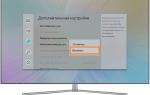 Как выполняется настройка телевизоров Cамсунг
Как выполняется настройка телевизоров Cамсунг
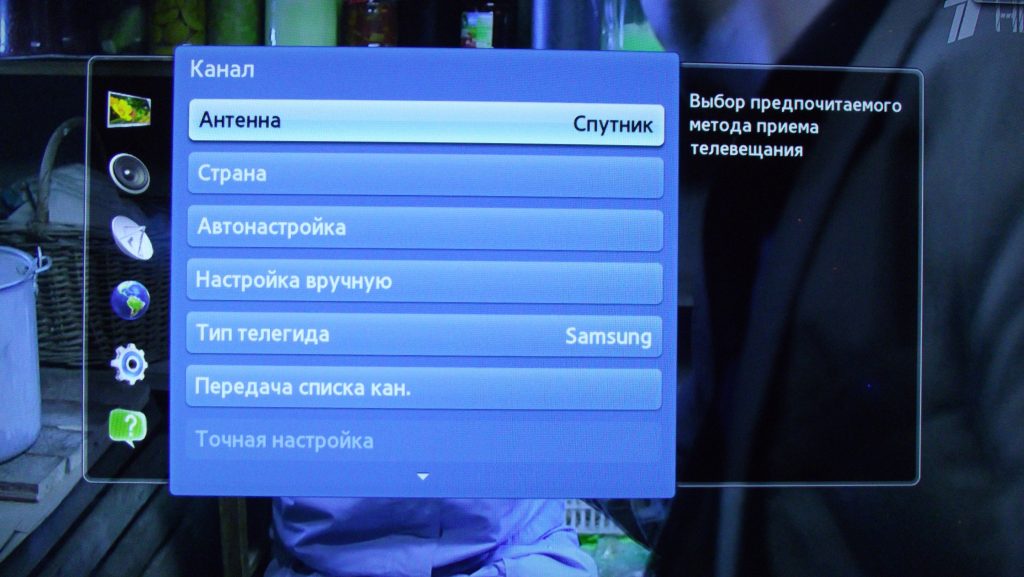
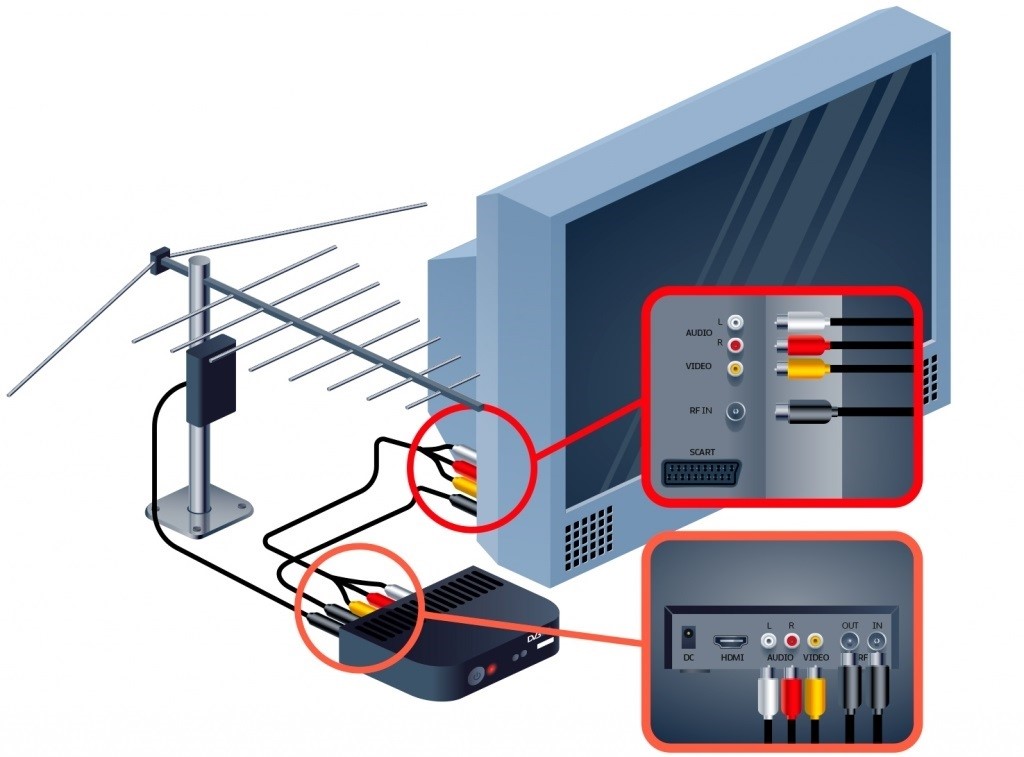





 Как перейти на цифровое телевидение в России в 2019 году
Как перейти на цифровое телевидение в России в 2019 году F.A.Q.
F.A.Q. Как настроить цифровые каналы на телевизоре Самсунг?
Как настроить цифровые каналы на телевизоре Самсунг? Цифровое эфирное телевидение, как настроить антенну при различных условиях сигнала
Цифровое эфирное телевидение, как настроить антенну при различных условиях сигнала